
Hvis du er en av de mange som vurderer den nye LG G3 over noe som HTC One M8 eller Samsungs Galaxy S5, vil du vite om alle de ekstra funksjonene, innstillingene og kontrollene som er tilgjengelige på den nye smarttelefonen. En ting mange kanskje ikke tenker på når man kjøper en stor 5,5-tommers enhet bruker den med en hånd, men heldigvis har LG innstillinger bare for det.
Den nye LG G3 er fullpakket med avanserte funksjoner og toppspesifikke spesifikasjoner, inkludert en laser autofokus, en første for smarttelefoner, samt en imponerende 5,5-tommers 2560 x 1440 Quad-HD-skjerm. Og mens skjermen er fantastisk å se på videoer, kommer den til en pris, for ikke alle har hender som er store nok til å komfortabelt bruke den enehånds.
Les: Hvordan ta et skjermbilde på LG G3
Som den siste Samsung Galaxy Note-serien har LG integrert noen viktige funksjoner og tilpassbare innstillinger for å gjøre bruk av LG G3 med en hånd litt enklere. Fortsett på for et raskt sett med instruksjoner og en video som viser deg hvordan du aktiverer One Handed Operation-modus på den nye G3.

I det siste har Apple spist hvor enkelt det er å bruke iPhone 5S med en hånd fordi skjermen er så liten, men akkurat som resten, er den nye iPhone 6 ryktet for å ha en stor 4,7-tommers skjerm, og vi har til og med hørte en 5,5 tommers iPhone kommer. Hvis det er tilfelle, vil disse brukerne ha det samme dilemmaet her, men heldigvis er det en løsning.
Etterfulgt av Samsungs fotspor har LG lagt til en "One Handed Operation" -modus i innstillingsmenyen som gjør at brukerne kan sette låseskjermens pin, tastatur og til og med oppringeren til venstre eller høyre for enkel bruk med en hånd. Slik gjør du det.
Bruksanvisning
Det er faktisk svært enkelt å aktivere One Handed Operation-modus på LG G3, men når du gjør det, er det ingen instruksjoner om hvordan du faktisk endrer tastaturets plassering, noe som de fleste kjøpere vil ha denne funksjonen for. Nedenfor er nøyaktig hvordan du gjør det, så vel som en video som viser deg hvordan det skal være bra.
Bare gå inn i innstillingene ved å trekke ned varslingsbjelken og trykk på den girformede innstillingsknappen. Herfra går du over til siste kolonne kalt "Generelt" og finner kontrollene inni. Det femte alternativet merket "One-Handed Operation" er hvor du må gå. Deretter skal du bare merke av boksene for hvilke aspekter av enheten du vil bruke med en hånd.
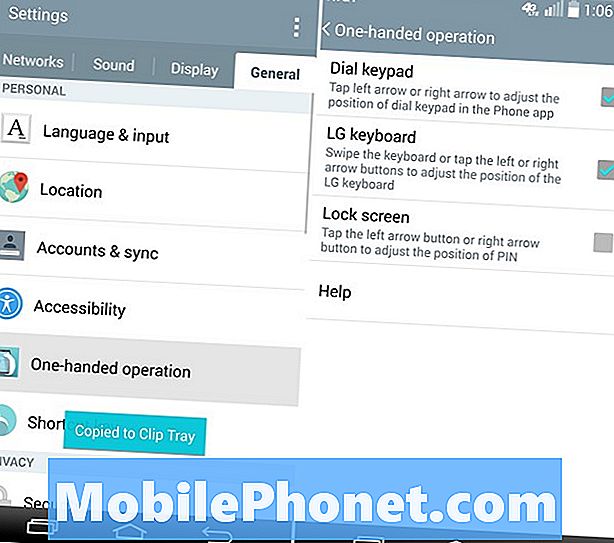
LG har bare valg for tastaturet, tastaturet og låseskjermeren, men de er de eneste super viktige områdene for denne funksjonen. Den nye Galaxy S5 lar brukeren faktisk få hele enheten til å fungere på en viss del av skjermen, noe som gjør at Android som helhet lettere å bruke med en hånd, men LG ikke følte at så mye av en ekstrem var nødvendig.
Når det er sagt, hvis du vil aktivere enhåndsoperasjon på den nye LG G3, sjekk ut hvordan vi videoen nedenfor.
Når du har aktivert enhåndsoperasjonsmodus, kan du gå inn i oppringeren og se piler for hvilken side du vil ha nøklene til å flytte til for enkel tilgang, og samme metode fungerer på tastaturet. Merkelig nok hadde noen apper tastaturet synlig med piler for å flytte det til venstre / høyre, mens andre ikke har noen pil, og det er bare å sveipe fra kanten av skjermen, slik at den beveger den for deg, som vist i videoen ovenfor.
Det er verdt å merke seg at du kan forlate tastaturet i midten selv med denne innstillingen aktivert, og bare sveipe for å flytte den bare når det trengs, og sveip for å sette den tilbake til sentrum med letthet. Dette tillater at brukeren bare aktiverer denne innstillingen en gang, og bruker den etter behov. Gi One Handed Mode et forsøk i dag, og nyt den nye LG G3.


